PCで作業中に、マウスカーソルを見失った経験がある方は少なくないと思います。
その際、マウスを適当に動かして見つける方法もありますが、ある設定をしておけば、ctrlキーを押下することで、マウスカーソルの場所に波紋状の円を表示でき、簡単にマウスカーソルを見つけることができます。
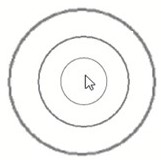
また以下の記事で紹介している通り、波紋状の円はプレゼンで注目してほしい箇所を示すことにも使えます。
では、波紋状の円を表示するには、どのように設定すればよいでしょうか。
本日のお題は、ctrlキーを押下することで波紋状の円を表示できるようにする設定方法です。
それでは一緒に学んでいきましょう。
Windows11を前提として、設定方法を解説します。
① 右クリックで表示されるメニューから、個人用設定を選択します。
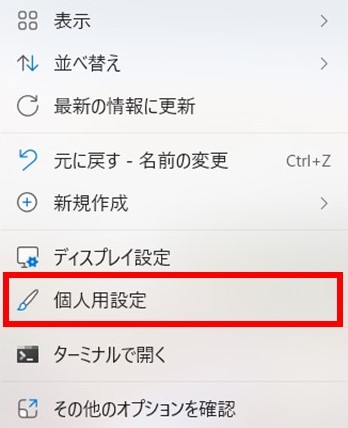
② 個人用設定の画面でホームを選択し、マウスを選択します。
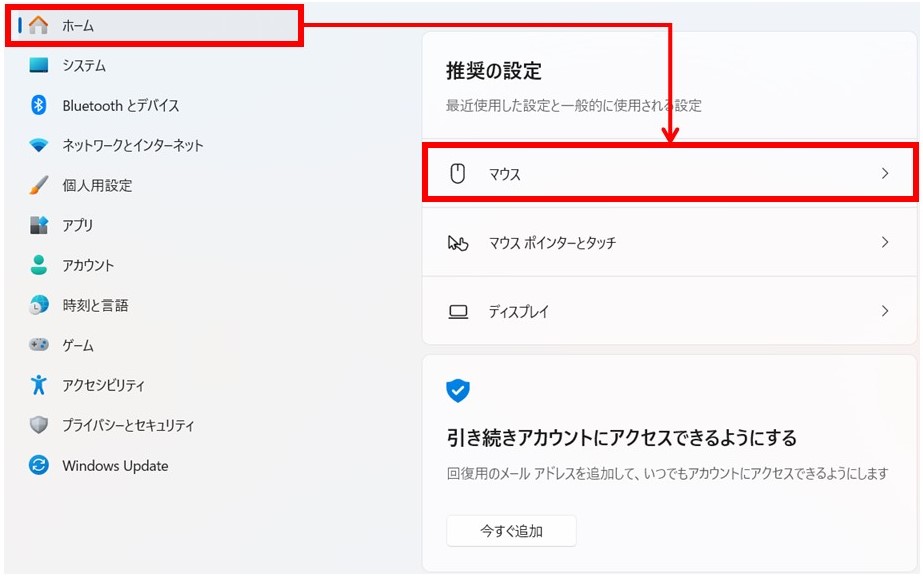
③ マウスの追加設定を選択します。
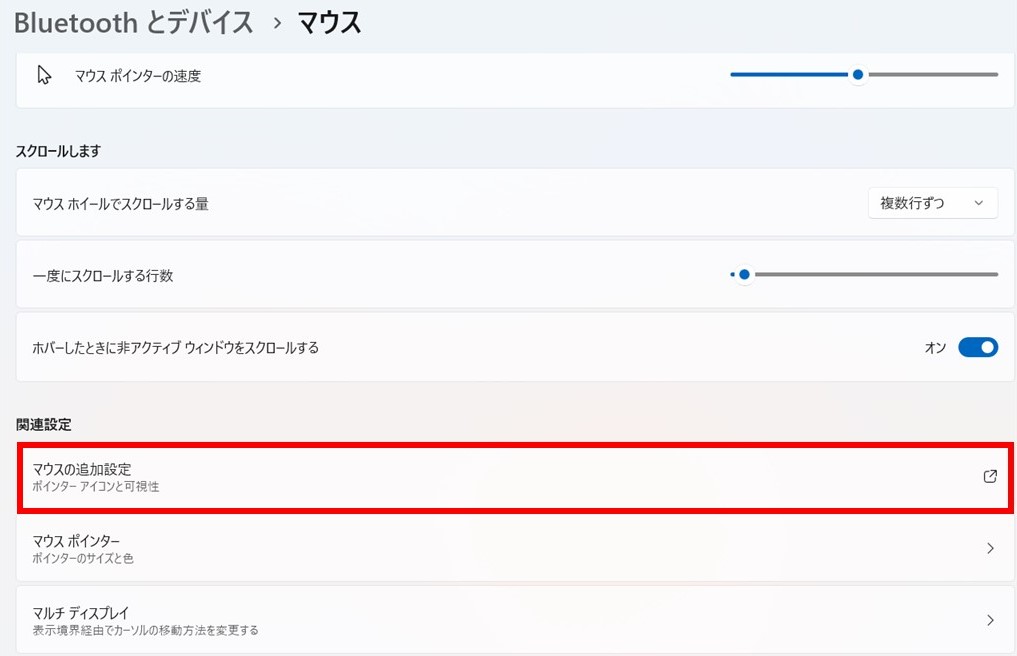
④ マウスのプロパティが表示されるので、ポインターオプションを選択し、『ctrlキーを押すとポインターの位置を表示する』にチェックを入れて、適用ボタンを押します。
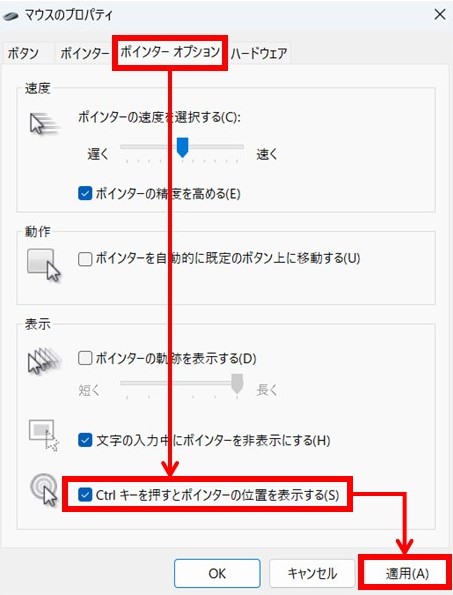
ここまで完了すれば、ctrlキーを押下すると、波紋状の円を表示できるようになります。
この記事で紹介する内容は以上です。
少しでも参考になれば、幸いです。



